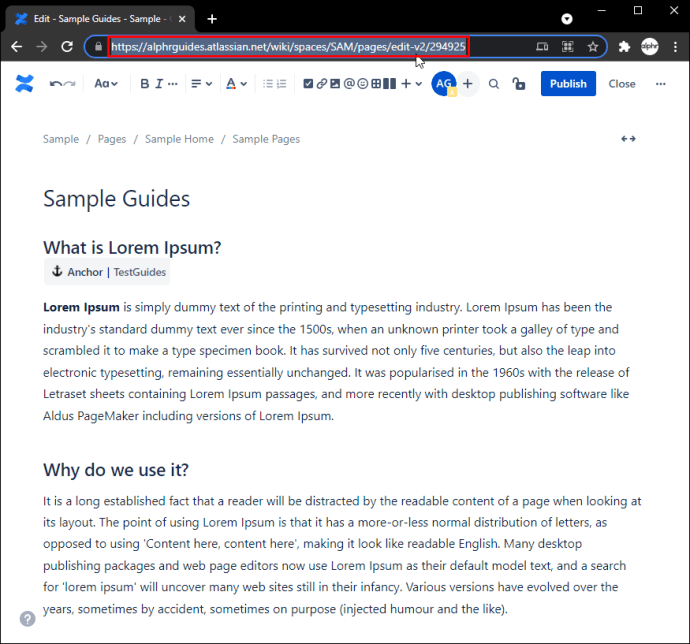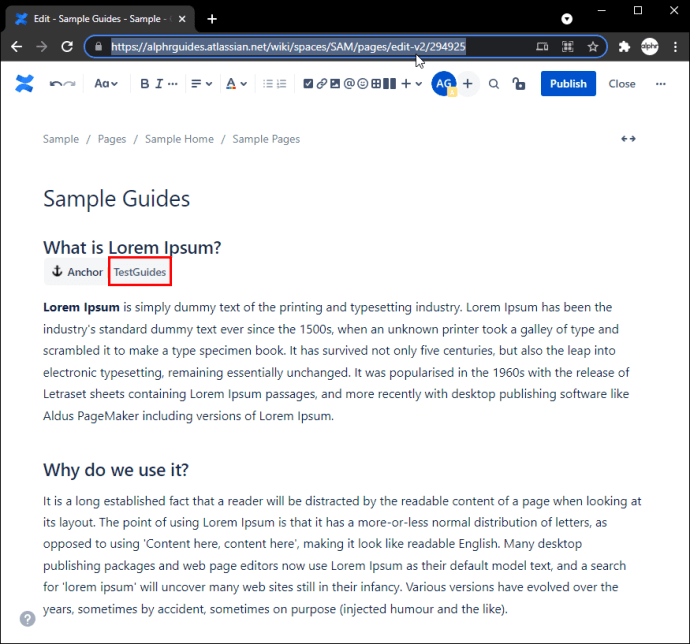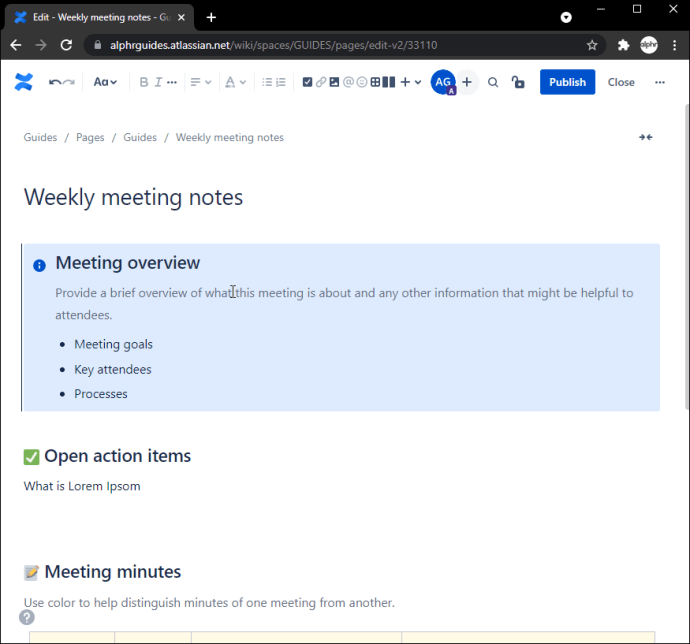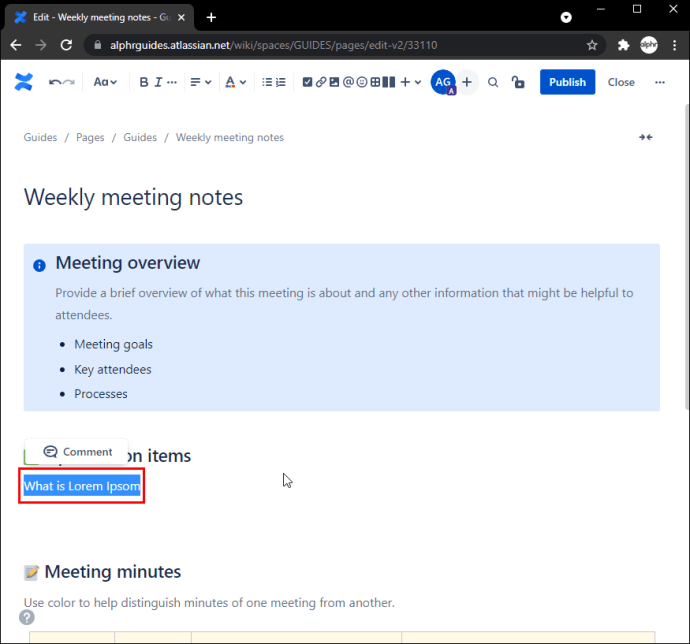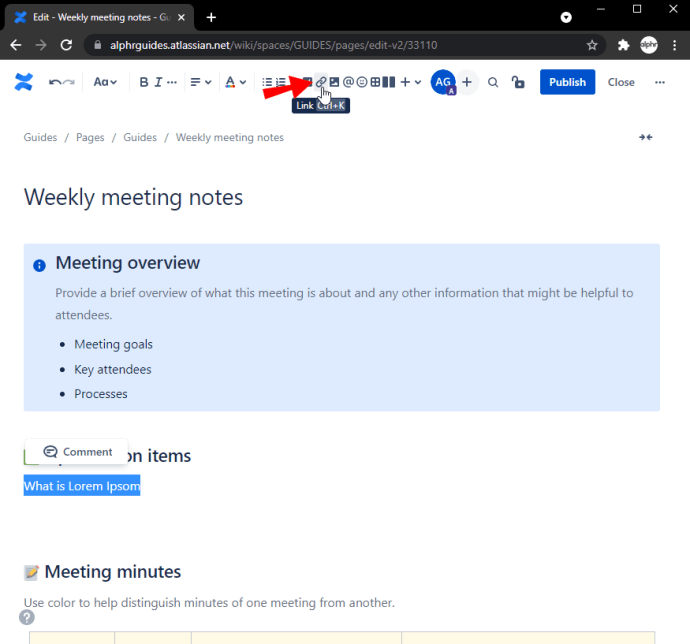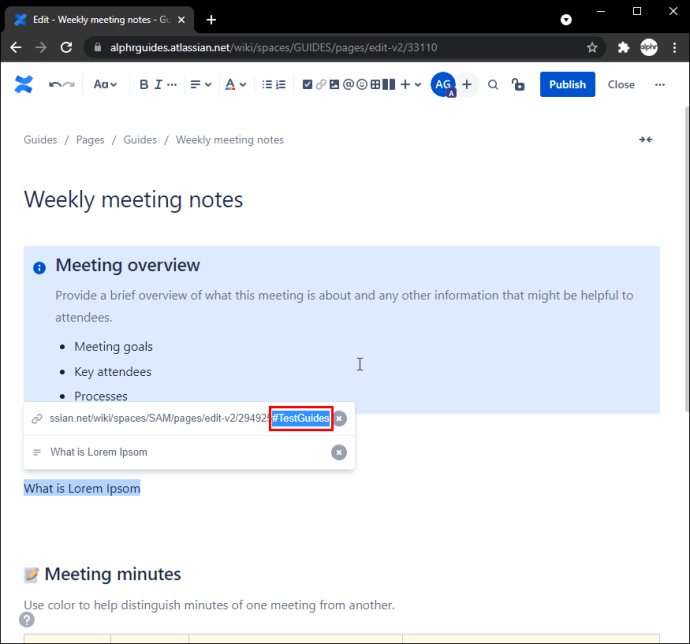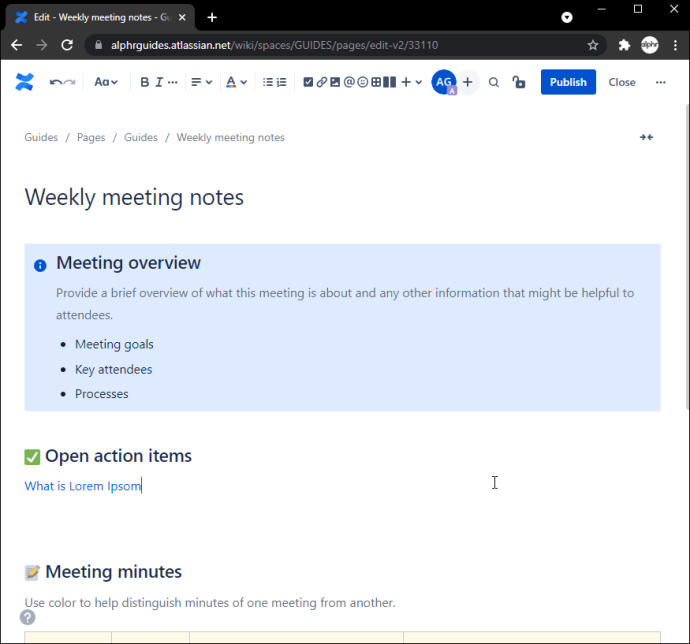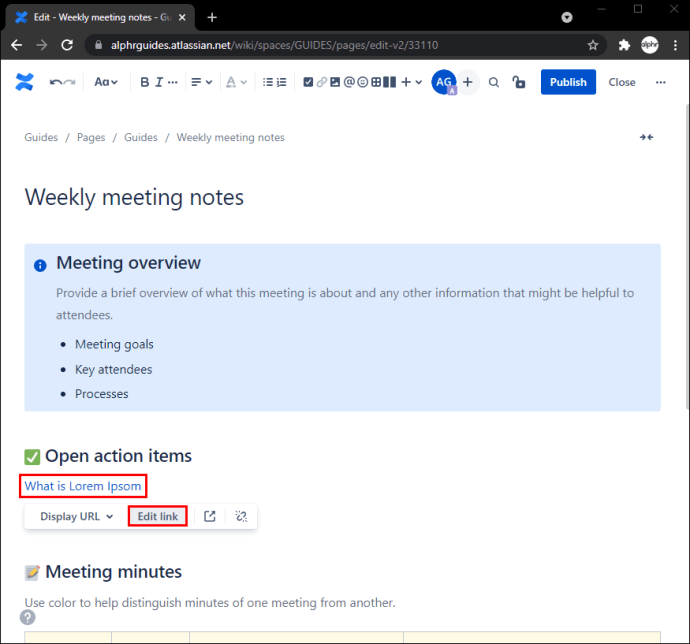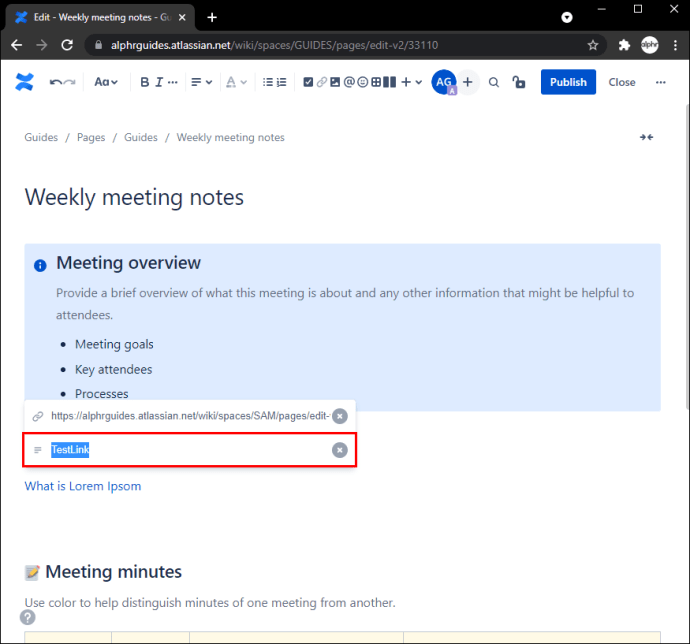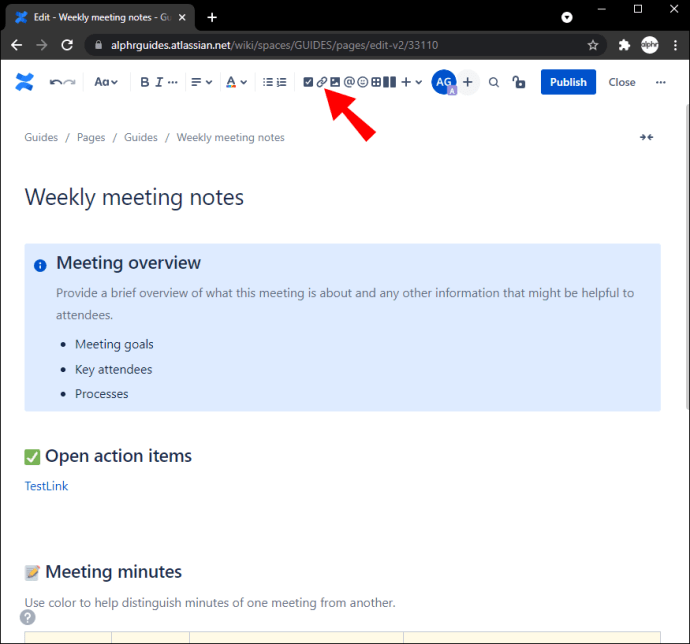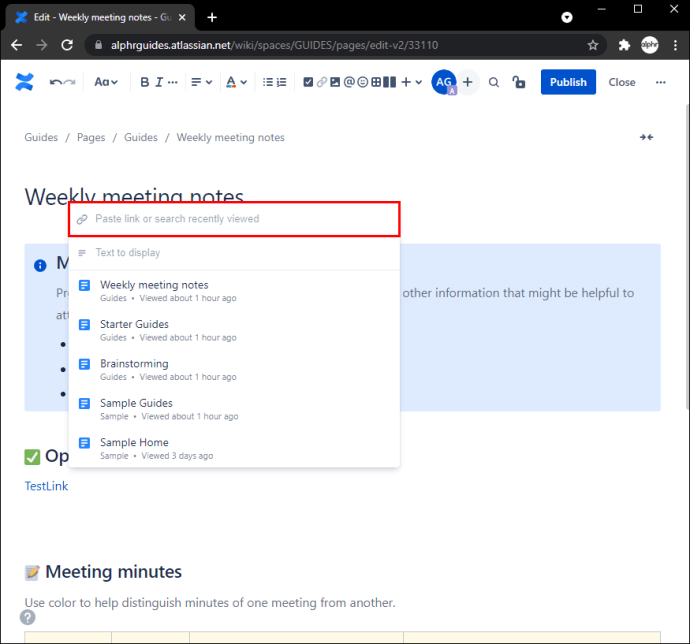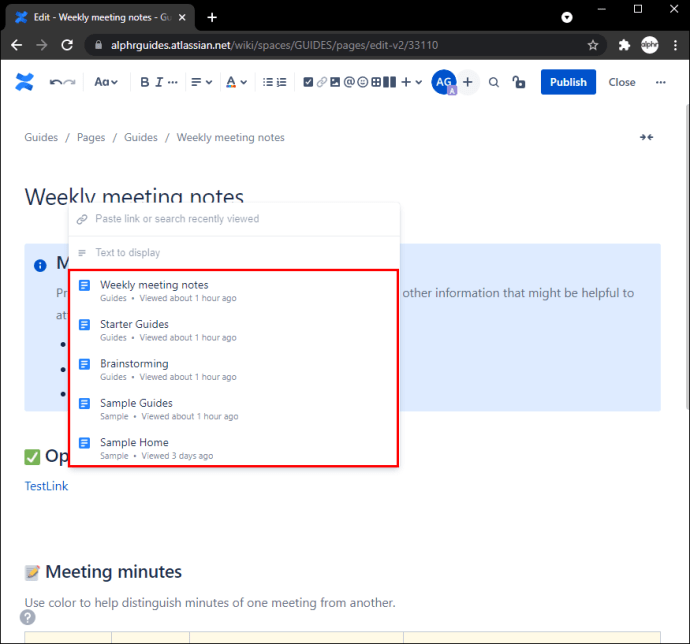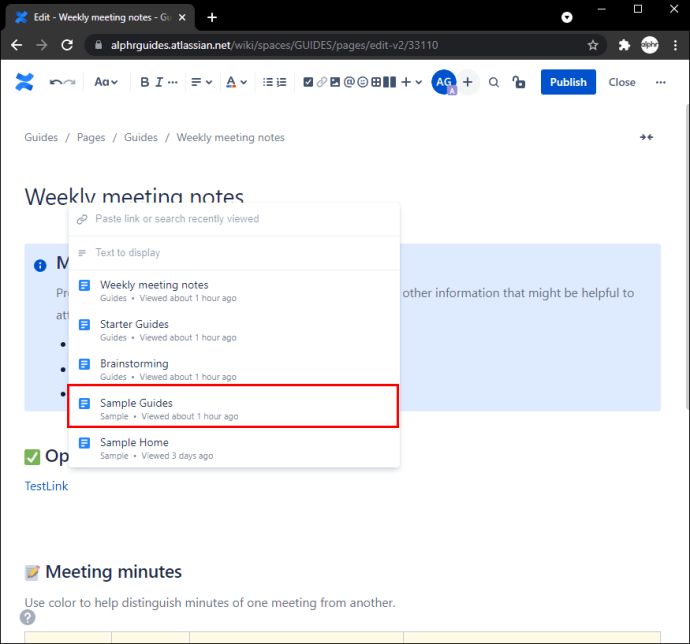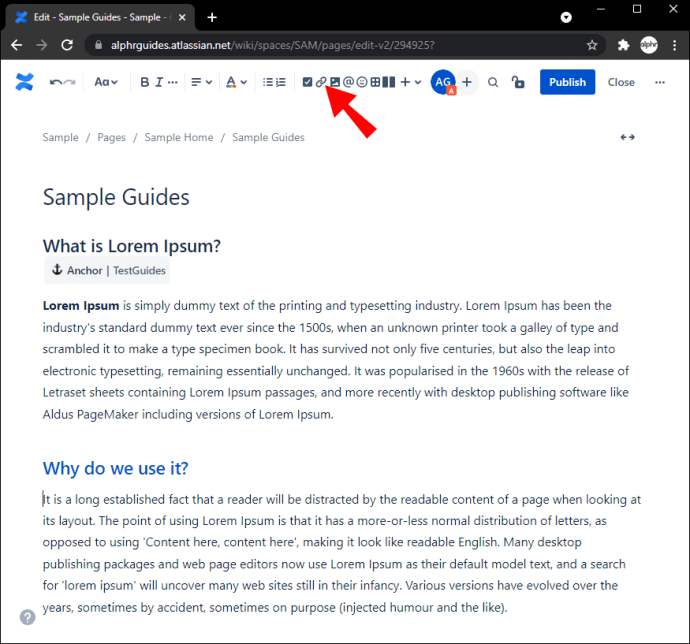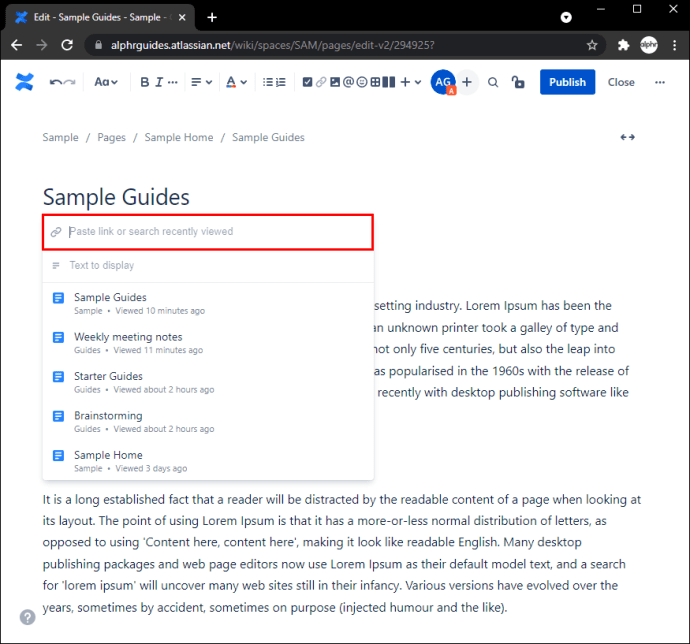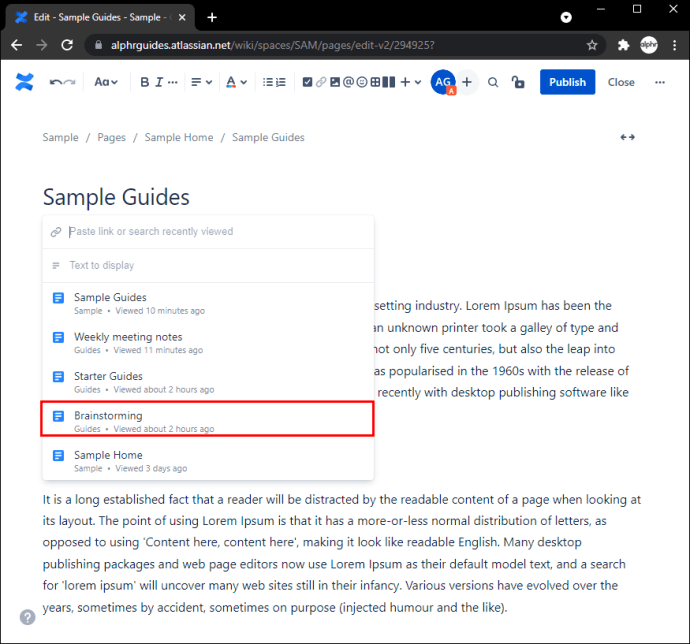Confluence에서 다른 페이지에 링크하는 방법
콘텐츠를 만들 때 독자가 콘텐츠를 쉽게 탐색하고 원하는 정보를 찾을 수 있도록 하는 것이 중요합니다. 작업 공간 앱인 Confluence에서 이를 수행하는 가장 좋은 방법 중 하나는 페이지를 함께 연결하는 것입니다. 외부 페이지, 다른 Confluence 페이지, 특정 섹션, 댓글 등에 연결할지 여부를 선택할 수 있습니다.

다른 페이지에 연결하는 방법을 배우면 작업을 정리하고 독자와 동료가 쉽게 추적할 수 있습니다. 이 기사에서는 다양한 플랫폼과 방법을 사용하여 이를 수행하는 방법에 대해 설명합니다.
PC에서 Confluence의 다른 페이지에 링크하는 방법
다른 페이지에 대한 링크를 추가하여 콘텐츠 구성을 개선할 수 있습니다. Confluence에서 다른 페이지의 Anchor 매크로에 연결할지 아니면 외부 페이지, Confluence 블로그 또는 페이지에 연결할지 선택할 수 있습니다. 사용하는 편집기에 따라 프로세스가 다르기 때문에 그에 따라 구분했습니다.
새 편집기
PC의 다른 페이지에 있는 앵커 매크로에 연결하는 방법
페이지에 Anchor 매크로를 추가할 때 다른 링크에 연결할 대상을 추가하고 독자를 해당 섹션으로 안내합니다.
다른 페이지의 Anchor 매크로에 링크하는 방법은 다음과 같습니다.
- Anchor 매크로가 있는 페이지로 이동하여 해당 URL을 복사합니다.
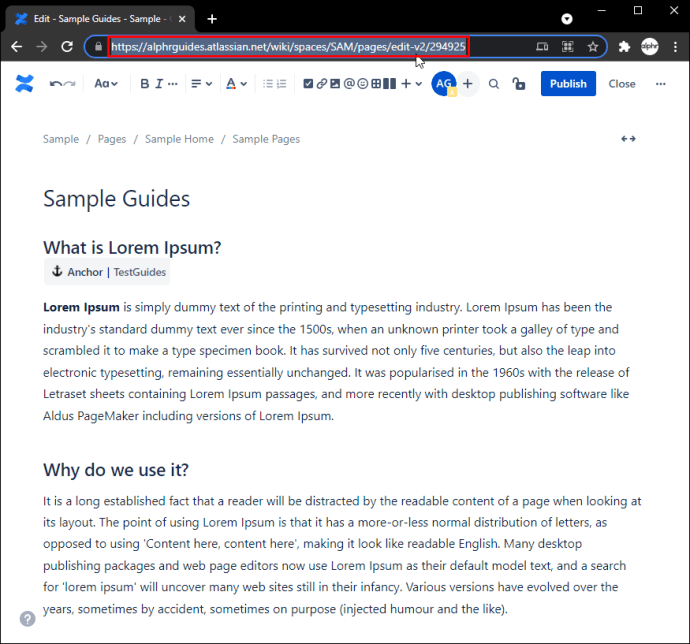
- 앵커의 이름을 외우거나 적어 두십시오.
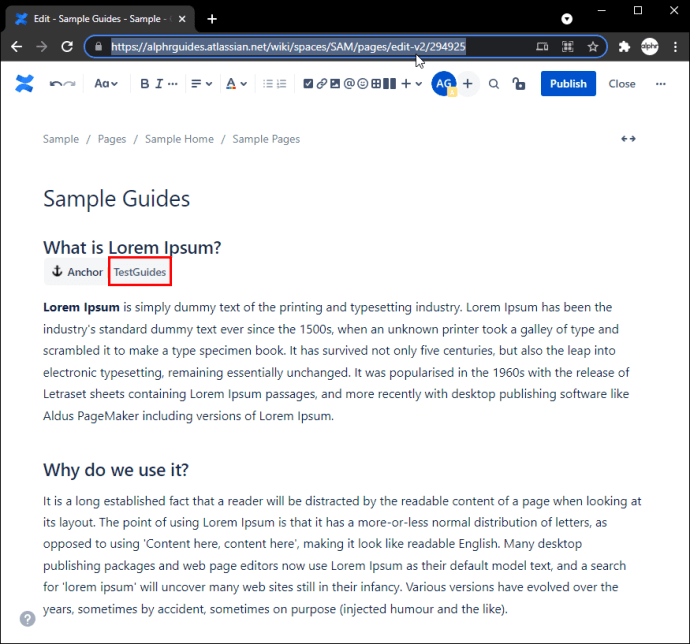
- 링크를 삽입할 페이지를 엽니다.
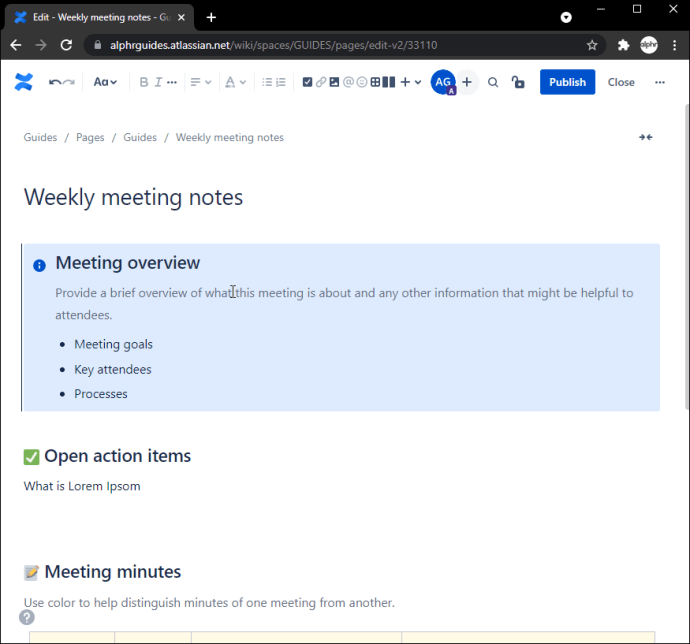
- 링크를 원하는 부분을 강조 표시합니다.
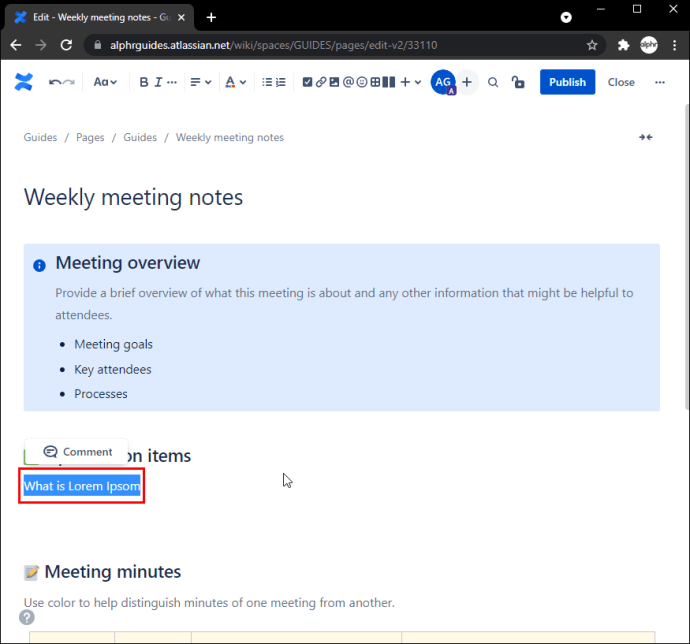
- 상단 툴바에서 링크 체인 아이콘을 누릅니다.
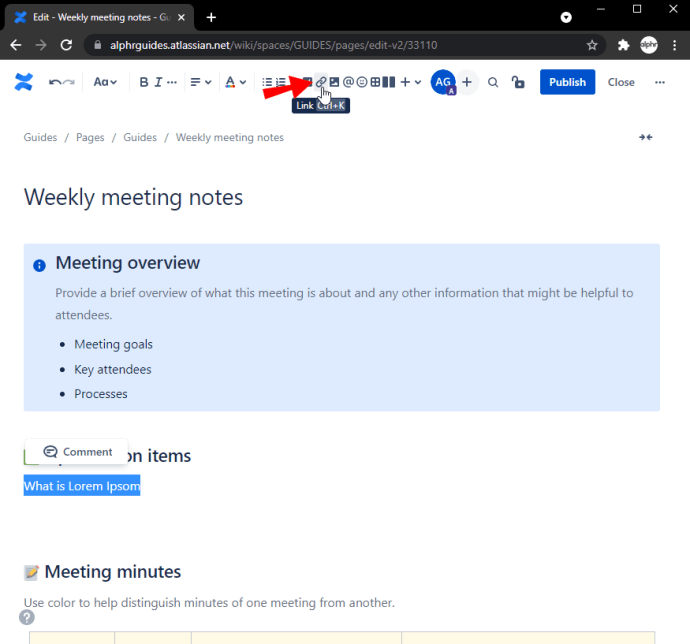
- URL을 붙여넣고 뒤에 "#"을 추가한 다음 앵커 이름을 입력합니다.
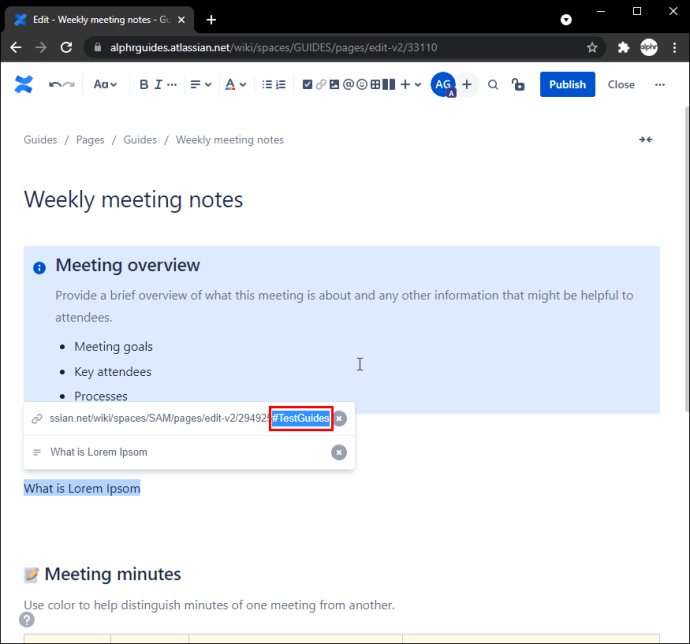
외부 페이지 또는 Confluence 블로그 또는 페이지에 링크하는 방법
Anchor 매크로 없이 다른 페이지에 대한 링크를 추가하는 것은 간단하며 몇 단계만 거치면 됩니다.
- 링크하려는 페이지를 방문하여 URL을 복사합니다.
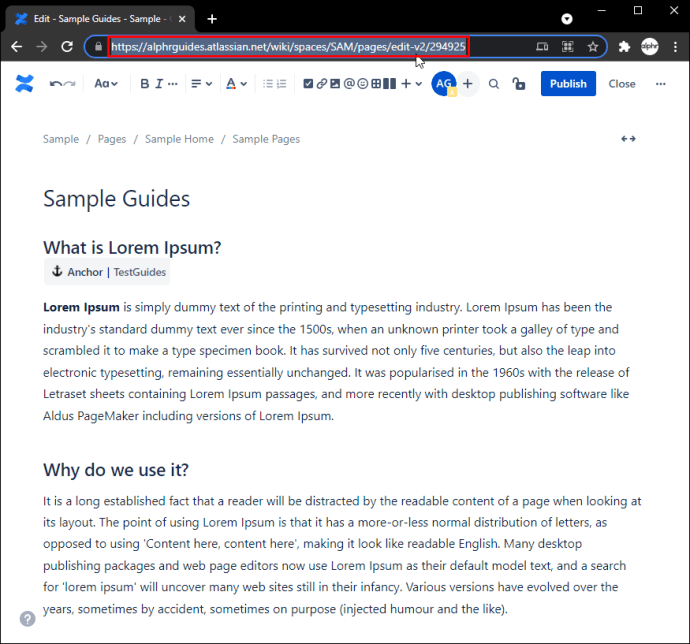
- 링크를 삽입할 페이지로 이동하여 붙여넣습니다.
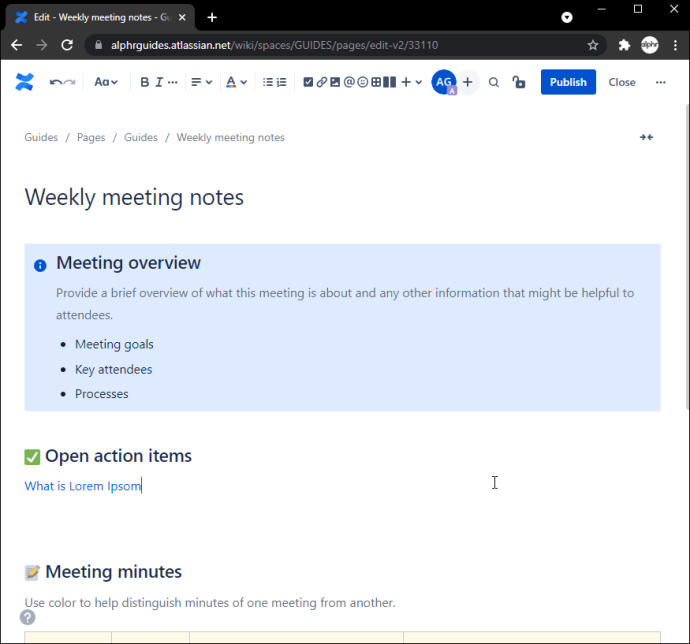
- 링크를 클릭하고 "링크 편집"을 누릅니다.
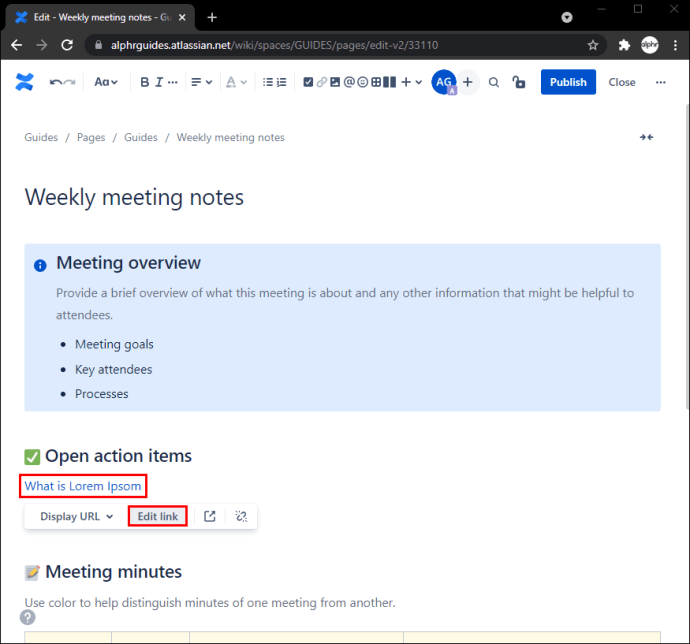
- '표시할 텍스트'에서 원하는 단어를 추가합니다.
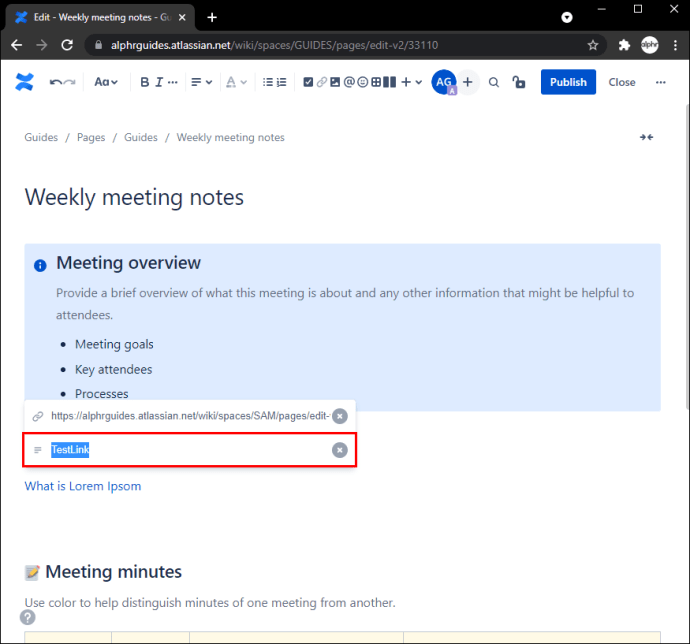
레거시 편집기
다른 공간의 페이지에 링크하는 방법
다른 공간에 있는 다른 Confluence 페이지에 대한 링크를 추가하려면 다음 단계를 따르세요.
- 도구 모음에서 "링크"를 선택합니다.
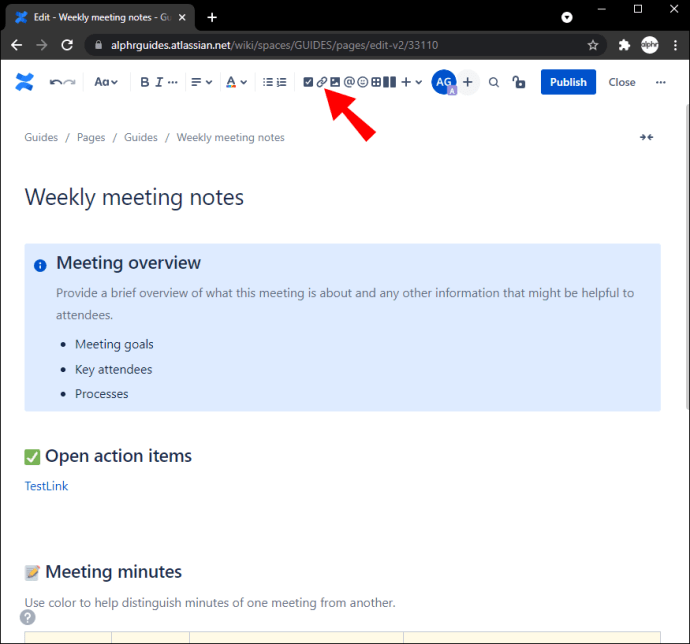
- "검색"을 누릅니다.
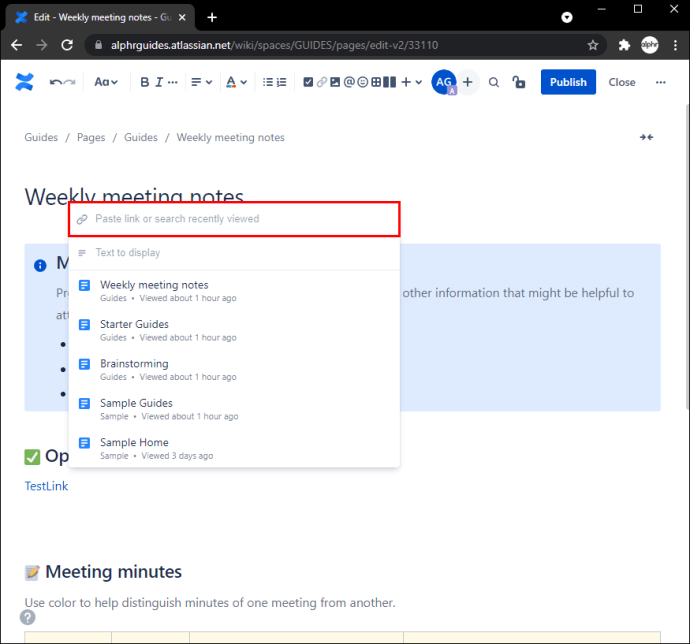
- 링크하려는 페이지의 공간을 선택합니다.
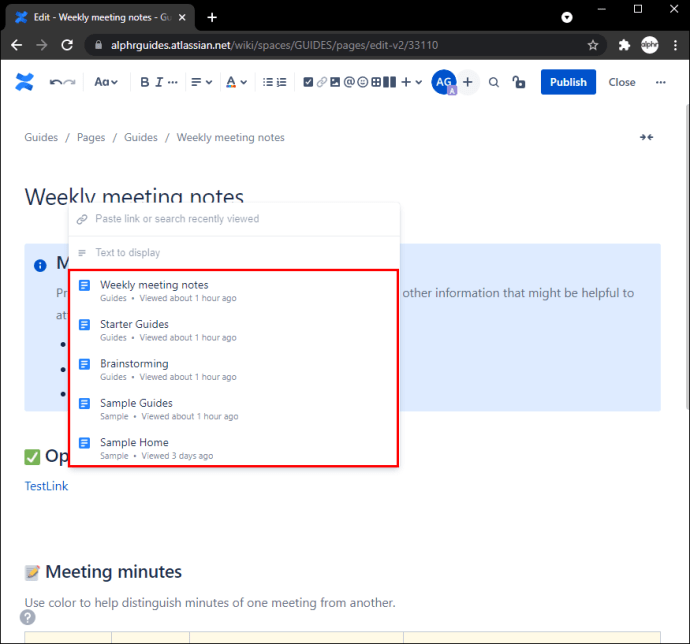
- 원하는 페이지를 선택하세요.
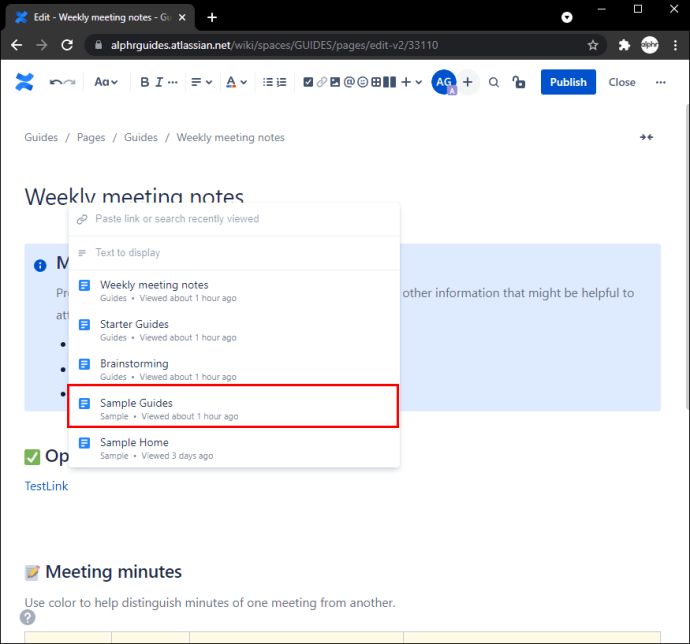
웹사이트에 연결하는 방법?
외부 페이지에 대한 링크를 삽입하려면 다음 단계를 따르십시오.
- 도구 모음에서 "링크"를 선택합니다.
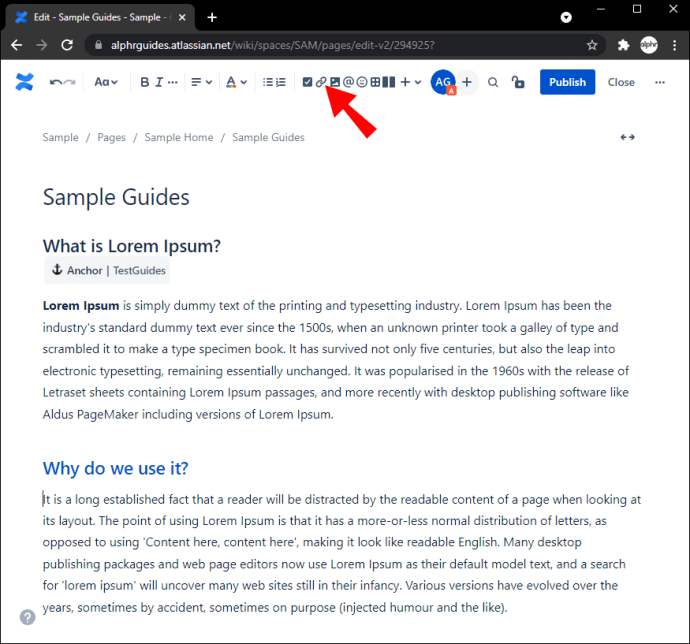
- "웹 링크"를 누릅니다.
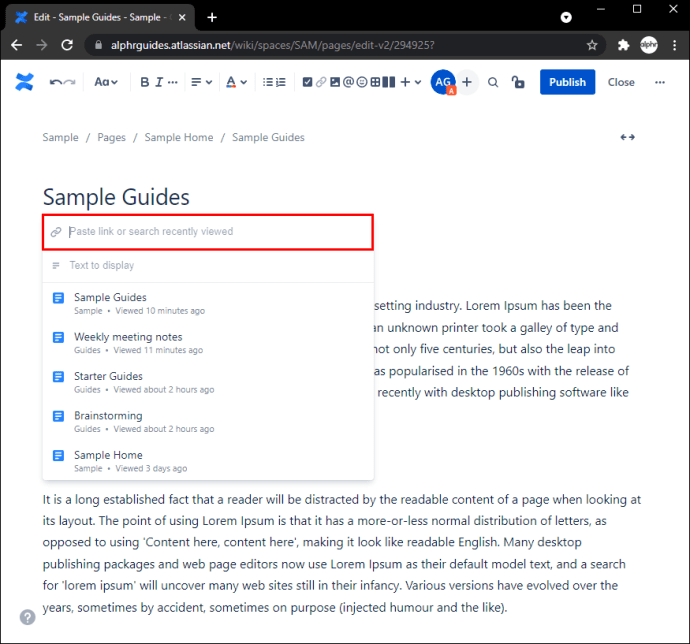
- 연결하려는 페이지의 URL을 입력합니다.
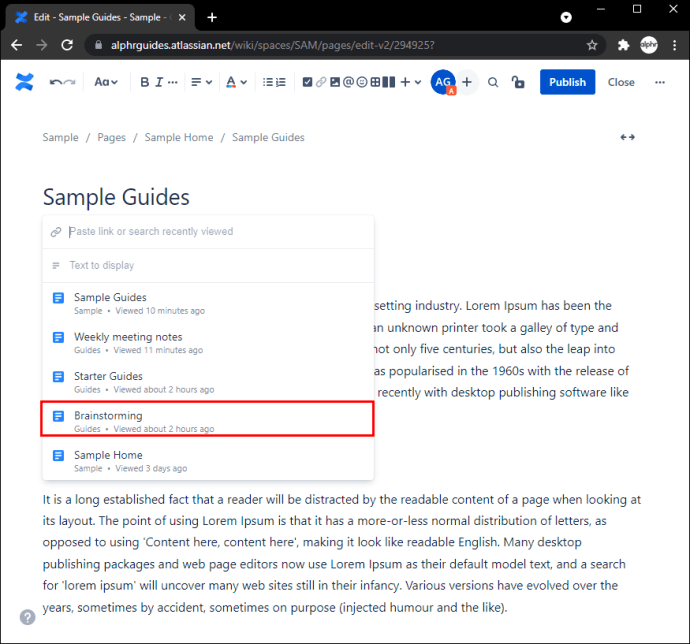
iPhone 앱에서 Confluence의 다른 페이지에 링크하는 방법
Confluence iPhone 앱을 사용하면 컴퓨터와 가까이 있지 않아도 동료와 연결 상태를 유지하고 콘텐츠를 만들 수 있습니다. 모바일 앱에서 다른 페이지에 대한 링크를 추가해야 하는 경우 Confluence가 이를 가능하게 만들었다는 사실을 알게 되어 기쁩니다. Confluence 앱이 없다면 App Store에서 다운로드하세요.
iPhone 앱의 다른 페이지에 있는 앵커 매크로에 연결하는 방법은 무엇입니까?
Confluence 모바일 앱을 사용하여 다른 페이지의 Anchor 매크로에 연결할 수 있습니다. 이를 수행하려면 아래 지침을 따르십시오.
- Anchor 매크로가 포함된 페이지로 이동하여 해당 URL을 복사합니다.
- 그 앵커의 이름을 기억하십시오.
- 링크를 추가할 페이지로 이동합니다.
- 연결하려는 부분을 강조 표시합니다.
- 왼쪽 하단 모서리에 있는 더하기 기호를 탭합니다.
- "링크"를 탭합니다.
- URL을 붙여넣고 뒤에 "#"을 추가한 다음 앵커 이름을 입력합니다.
- '저장'을 탭합니다.
iPhone 앱에서 외부 페이지 또는 Confluence 블로그 또는 페이지에 링크하는 방법
외부 페이지나 다른 Confluence 페이지에 연결하는 것은 간단하며 여러 가지 방법으로 할 수 있습니다.
첫 번째 방법은 페이지의 URL을 복사하는 것입니다.
- 링크하려는 페이지로 이동하여 URL을 복사합니다.
- 링크를 추가하려는 Confluence 페이지를 열고 붙여넣습니다.
- 링크를 선택하고 "링크 편집"을 눌러 표시된 텍스트를 편집합니다.
두 번째 방법은 단어나 구에 대한 링크를 추가하는 것입니다.
- 링크하려는 페이지를 방문하여 URL을 복사합니다.
- 링크를 삽입할 페이지를 엽니다.
- 연결하려는 단어/구를 찾아 강조 표시합니다.
- 왼쪽 하단 모서리에 있는 더하기 기호를 누릅니다.
- "링크"를 탭합니다.
- 링크를 붙여넣습니다.
- '저장'을 탭합니다.
마지막 방법은 URL을 수동으로 입력하는 것입니다. Confluence는 각 링크를 인식하기 때문에 암기하거나 적어 두기만 하면 입력할 수 있습니다.
Android 앱에서 Confluence의 다른 페이지에 링크하는 방법
이동 중이지만 Confluence의 다른 페이지에 대한 링크를 추가하고 싶다면 Android 버전을 사용하면 됩니다. 다른 페이지에 대한 링크를 추가하는 것 외에도 동료와 연결하고 최근 변경 사항을 추적하고 페이지를 만들고 편집하는 등의 작업을 수행할 수 있습니다. 없는 경우 Play 스토어에서 Confluence Android 버전을 다운로드해야 합니다.
Android 앱의 다른 페이지에 있는 앵커 매크로에 연결하는 방법
앵커를 사용하면 독자를 다른 페이지의 특정 부분으로 안내할 수 있습니다. 방법은 다음과 같습니다.
- Anchor 매크로가 포함된 Confluence 페이지를 방문하여 URL을 복사하십시오.
- 앵커 이름은 나중에 입력해야 하므로 기억해 두세요.
- 링크를 추가할 페이지를 엽니다.
- 링크를 삽입할 단어/구를 강조 표시합니다.
- 왼쪽 하단 모서리에 있는 더하기 기호를 탭합니다.
- "링크"를 누릅니다.
- URL을 붙여넣고 "
#" 다음에 앵커 이름을 입력합니다. - '저장'을 탭합니다.
Android 앱에서 외부 페이지 또는 Confluence 블로그 또는 페이지에 링크하는 방법
외부 페이지나 다른 Confluence 페이지에 연결하는 것은 간단하며 여러 가지 방법으로 할 수 있습니다.
우선, 웹 사이트를 마음으로 알고 있거나 메모에 적어 둔 경우 수동으로 할 수 있습니다.
- 링크를 삽입할 페이지로 이동합니다.
- 링크의 URL을 입력합니다.
Confluence는 URL을 자동으로 인식하고 입력하면 파란색으로 변하는 링크를 생성합니다.
또 다른 방법은 페이지의 URL을 복사하는 것입니다.
- 링크하려는 페이지를 열고 URL을 복사합니다.
- 링크를 추가하려는 Confluence 페이지로 이동하여 붙여넣습니다.
- 링크를 누르고 "링크 편집"을 눌러 표시된 텍스트를 변경합니다.
원하는 단어나 구에 대한 링크를 추가할 수도 있습니다.
- 링크하려는 페이지로 이동하여 URL을 복사합니다.
- 링크를 추가하려는 Confluence 페이지를 엽니다.
- 링크를 추가하려는 단어/구를 찾고 길게 눌러 강조 표시합니다.
- 왼쪽 하단 모서리에 있는 더하기 기호를 탭합니다.
- "링크"를 탭합니다.
- URL을 붙여넣습니다.
- '저장'을 탭합니다.
Confluence에서 콘텐츠 구성
큰 문서를 준비 중이거나 단순히 독자가 문서에서 길을 잃지 않도록 하려면 Confluence에서 다른 페이지로 연결하는 방법을 배우는 것이 필수적입니다. 앵커, 다른 Confluence 블로그나 페이지, 또는 외부 웹사이트에 링크하도록 선택할 수 있습니다.
이 기사가 Confluence에서 콘텐츠를 구성하는 방법에 대해 자세히 알아보고 이제 독자를 올바른 위치로 안내하는 데 도움이 되었기를 바랍니다.
Confluence에서 콘텐츠를 어떻게 구성합니까? 위에서 언급한 방법 중 하나를 사용합니까? 아래 의견 섹션에서 알려주십시오.